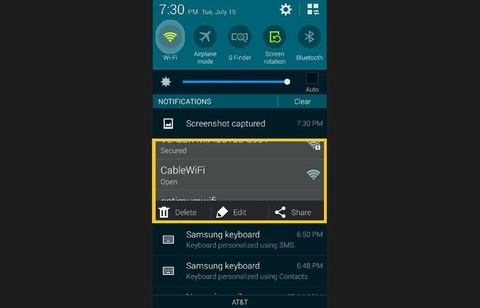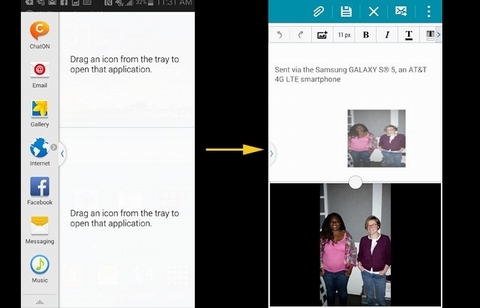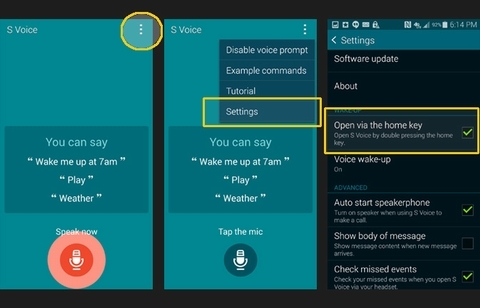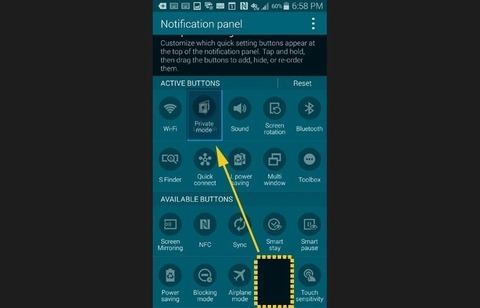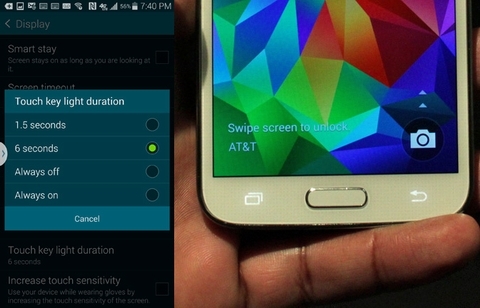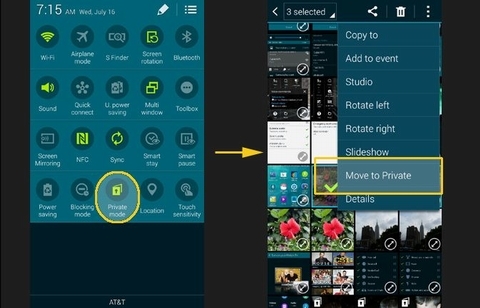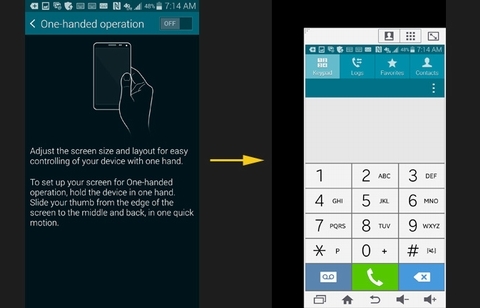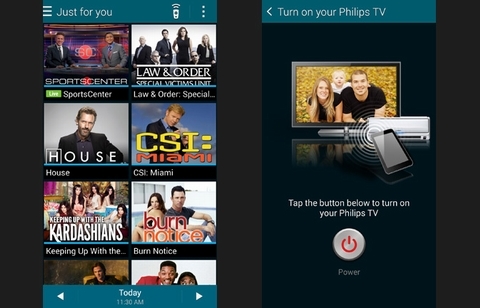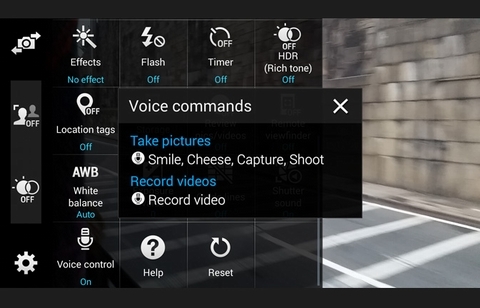您现在的位置是:PhongThuyBet > Nhà cái uy tín
Thủ thuật hay dành cho mọi “dế” Samsung Galaxy_kqbd ngoại hạng nga
PhongThuyBet2025-01-16 12:03:57【Nhà cái uy tín】7人已围观
简介Tin thể thao 24H Thủ thuật hay dành cho mọi “dế” Samsung Galaxy_kqbd ngoại hạng nga
Rất nhiều tính năng hữu ích tiềm ẩn trên điện thoại Samsung Galaxy có thể nhiều chủ nhân của chúng chưa khai thác hết. Đó là những chức năng gì?dếkqbd ngoại hạng nga
Thay đổi kết nối WiFi và các thiết lập khác chỉ với số bước thực hiện ít hơn
Một trong những thứ khiến nhiều người thích điện thoại Samsung chính là thiết lập Quick Settings, cho phép người dùng thay đổi mọi thứ từ kết nối WiFi và chế độ máy bay (Airplane) tới màn hình Screen Saver và chế độ đa cửa sổ (Multi Window). Nhưng bạn có thể làm được nhiều hơn thế.
Chẳng hạn, bạn muốn thay đổi mạng WiFi khi đang kết nối chúng, chỉ cần ấn và giữ nút WiFi trong Quick Settings để mở menu thiết lập WiFi. Cách thực hiện cũng tương tự với Bluetooth và các thiết lập khác.
Chạy hai ứng dụng cùng lúc trên cùng một màn hình
Khi chức năng này được bật lên, người dùng có thể chạy đồng thời hai ứng dụng cùng lúc trên một màn hình. Hơn nữa, người dùng có thể di chuyển nội dung từ cửa sổ này sang cửa sổ khác.
Để bắt đầu, hãy đảm bảo chức năng Multi Window trong menu Quick Settings đã được bật. Sau đó, gạt tab trên cạnh trái của màn hình sang phải. Kéo các biểu tượng ứng dụng từ khay của chúng (xuất hiện trên các cửa sổ đỉnh và dưới đáy màn hình). Bây giờ bạn có thể đính kèm một bức ảnh tới một email gửi đi chỉ bằng cách kéo và thả chúng hoặc lướt web trong khi kiểm tra các văn bản.
Tăng tốc độ điện thoại
Vô hiệu hóa đường tắt của nút Home cho trợ lý giọng nói - S Voice sẽ tăng tốc đáng kể cho thiết bị. Bạn sẽ nhận thấy thời gian trễ ít hơn nhiều khi thoát khỏi các ứng dụng. Đó là bởi vì, điện thoại Galaxy đang chờ đợi bạn kích vào nút Home 2 lần để bật tính năng trên.
Để thực hiện, kích đúp vào nút Home để kích hoạt S Voice, sau đó chạm vào dấu ba chấm trong góc trên bên phải và bấm cài đặt. Sau đó, tất cả những gì bạn cần làm là bỏ chọn trong mục “Open via the home key”.
Tùy chỉnh menu Quick Settings
Ưu điểm của menu Quick Settings là tiết kiệm thời gian cho người dùng, vì vậy điều thú vị nhất là người dùng có thể tùy biến chúng theo ý thích của mình. Chẳng hạn, nếu bạn là người thường xuyên đi du lịch, bạn sẽ muốn nút chế độ máy bay (Airplane mode) ở ngay trước và nằm ở trung tâm. Hoặc bạn muốn tiết kiệm pin thì chắc chắn chế độ Power saving sẽ được ưu tiên…
Để tinh chỉnh các thiết lập đó, trên Galaxy S5, người dùng có thể kéo từ đỉnh màn hình xuống, sau đó chạm vào nút lưới (grid) ở góc trên bên phải. Tiếp đó, bạn chọn vào nút bút chì (edit). Từ đó, bạn có thể kéo và thả các nút shortcut tới bất cứ vị trí nào bạn thích và thấy thuận tiện nhất khi sử dụng.
Giữ các phím luôn có đèn nền chiếu sáng
Nếu bạn không thích các phím bấm bên dưới màn hình hiển thị của điện thoại Samsung tự động tắt sau vài giây không sử dụng, tức là muốn chúng luôn sáng. Rất đơn giản để thực hiện điều đó, chỉ cần vào Settings và chọn Display. Di chuyển xuống và bấm “Touch key light duration”, bây giờ chọn “Always on”.
Giữ chế độ riêng tư cho một số hình ảnh và tệp tin cá nhân
Cho đến nay, chức năng này chỉ dành cho chủ nhân của điện thoại Galaxy S5, vì chúng là thiết bị Samsung đầu tiên có chế độ Private Mode. Chế độ này cho phép bạn bảo vệ một số hình ảnh và các tập tin khác tránh khỏi những con mắt tò mò. Bạn sẽ có thể xem những tập tin này trong chế độ riêng tư, nhưng một khi đã tắt, không ai khác sẽ có thể truy cập vào chúng.
Cách dễ nhất để kích hoạt Private Mode là nhấp vào biểu tượng Private Mode trong menu Quick Settings sau khi bạn kéo ngón tay từ trên đỉnh màn hình xuống. Sau đó bạn sẽ được yêu cầu để xác định chính mình, thông qua mật khẩu, dấu vân tay, mã pin. Sau khi chế độ Private Mode được kích hoạt, bạn có thể chọn một hoặc nhiều tập tin và chọn nút menu ở góc trên bên phải (dấu ba chấm), sau đó bấm Move to Private.
Sử dụng bằng một tay
Nhiều khi người dùng cảm thấy bực bội khi phải kéo căng ngón tay cái của họ trên màn hình để chạm được vào một biểu tượng hoặc số trên bàn phím. Samsung đã giải quyết khó chịu đó bằng tính năng hoạt động một tay, cho phép co toàn bộ màn hình lại với kích thước người dùng cảm thấy thoải mái nhất và ngược lại.
Để thực hiện vào menu Settings và chọn one-handed operation. Tiếp theo chuyển đổi nút đó sang chế độ on. Để co màn hình lại, trượt ngón tay từ cạnh phải của màn hình và kéo lại trong một hành động tương đối nhanh. Để thoát chế độ này, kích vào góc trên cùng bên phải.
Điều khiển TV
Rất nhiều người sử dụng smartphone trong khi xem TV nhưng tôi cá rằng, rất nhiều người dùng điện thoại Galaxy không biết chúng có thể sử dụng thay thế cho điều khiển từ xa. Chức năng Smart Remote trên một số thiết bị Samsung phát tia hồng ngoại có thể điều khiển TV thay đổi kênh.
Chụp ảnh bằng giọng nói
Nếu bạn không muốn mất nhiều thời gian hoặc chỉ là muốn loại bỏ độ rung lắc khi cầm tay bấm chụp, thì có thể sử dụng chức năng điều khiển bằng giọng nói để chụp ảnh. Với chức năng này, người dùng cho thể ra lệnh cho máy chụp ảnh hoặc chỉ cần nói “Record video” để quay video.
Để kích hoạt điều khiển bằng giọng nói cho máy ảnh, mở ứng dụng camera và vào Settings. Sau đó di chuyển cho đến khi bạn thấy tùy chọn Voice control và bật chúng lên.
Theo VnMedia
很赞哦!(5591)
相关文章
- Lý Nhã Kỳ, Giáng My làm giám khảo chấm thi các đầu bếp chuyên nghiệp
- Siêu phẩm cổ trang của "ma nữ" Mai Davika gây sốt nhưng bị chỉ trích dữ dội
- CMC Telecom giải bài toán cá nhân hóa trải nghiệm khách hàng với Cloud CRM
- Cư dân mạng ồ ạt...thử chết
- Hoa hậu Giáng My khoe loạt ảnh thời đỉnh cao nhan sắc
- Không mua sim điện thoại học sinh bị 0 điểm bài kiểm tra?
- Luật giáo dục:TP.HCM kiến nghị nhà giáo có chế độ đãi ngộ đặc biệt như quân đội, công an
- Vấn nạn mại dâm và lừa đảo trên 'thiên đường tình dục' Telegram
- Ghép đôi thần tốc tập 29: Chàng trai 'chưa một lần yêu' nhận nụ hôn đầu từ nàng vũ công xinh đẹp
- Năm 2019 Cần Thơ dành 12 tỷ đồng đào tạo nghề cho lao động nông thôn
热门文章
站长推荐
Uống nhiều nước

2017: Những người thầy 'thắp lửa' nhân văn

Tỷ trọng chi tiền túi người dân cho khám chữa bệnh BHYT tuyến huyện tăng

Cường Seven lái xe mui trần rước dâu, Vũ Ngọc Anh khóc hết nước mắt
Bạc Liêu trang bị kỹ năng số cho thanh niên, thúc đẩy mạnh mẽ quá trình CĐS

Lịch nghỉ Tết Nguyên đán 2024 của học sinh 63 tỉnh, thành

Học phí Trường ĐH Bách khoa TP.HCM năm học tới từ 12

Màn cầu hôn siêu lãng mạn bằng Lego